Los 6 mejores usos de Glyph Lights en Nothing Phone (1)
Miscelánea / / July 29, 2022
Hoy en día, es raro encontrar un teléfono inteligente que se vea diferente de la multitud omnipresente de losas de vidrio. Nothing pretende conquistar ese lugar especial con Nothing Phone (1). El nuevo teléfono (1) tiene una apariencia única con biseles simétricos y una parte posterior transparente. En la parte posterior están las luces Glyph, que también muestran algunos componentes de la parte trasera del teléfono.

Las luces Glyph son esencialmente tiras de LED en la parte posterior del teléfono que sirven para diferentes propósitos. Además de ser un truco de fiesta evidente, las luces Glyph del Nothing Phone (1) pueden resultar bastante útiles. Hemos compilado un puñado de usos únicos de las luces Glyph en Nothing Phone (1) para aprovechar al máximo esos LED.
1. Personalizar sonidos de notificación
Nada ha precargado un montón de sonidos de notificación en el teléfono (1) que se sincronizan con las luces Glyph. Entonces, cada vez que reciba una notificación, los LED en la parte posterior se encenderán. Es bastante útil siempre que coloque su teléfono boca abajo o prefiera que esté en modo silencioso. Así es como puede personalizar el sonido de notificación.
Paso 1: Abre la aplicación Configuración en tu Nothing Phone (1).

Paso 2: Seleccione la opción Interfaz de glifo.

Paso 3: Toque en Sonidos de notificación.

Paso 4: Ahora, seleccione tonos de llamada Nothing. Alternativamente, también puede usar un sonido de su teléfono seleccionando Mis sonidos.

Paso 5: Deslícese por las diferentes opciones de efectos de luz que se producen según el tono de llamada que elija.


Paso 6: Después de seleccionar un tono, toque Guardar en la esquina superior derecha.

Ahora ha establecido un patrón de glifo personalizado para las notificaciones. Cada vez que reciba una notificación, los LED en la parte posterior se encenderán en el patrón que elija. Sin embargo, hubiera sido bueno que Nothing nos diera la opción de seleccionar patrones separados para cada tipo de notificación. Con suerte, lo agregarán con una actualización de software en el futuro.
2. Personalizar tonos de llamada
Al igual que puede establecer un patrón para las luces de Glyph cada vez que recibe una notificación, tiene la misma opción para los tonos de llamada. Aquí, Nothing le brinda un poco más de personalización para que pueda configurar efectos de iluminación Glyph separados para contactos individuales. Aquí está cómo hacerlo.
Paso 1: Abre la aplicación Configuración en tu Nothing Phone (1).

Paso 2: Seleccione la opción Interfaz de glifo.

Paso 3: Toca Tonos de llamada.

Paso 4: Seleccione la opción Tono de llamada predeterminado para elegir un tono de llamada estándar para todas las llamadas.

Paso 5: Toca Tonos de nada. Alternativamente, seleccione Mis sonidos para importar una melodía desde su teléfono.

Paso 6: Desliza el dedo por las diferentes opciones y selecciona la que más te guste.


Paso 7: Toque Guardar para configurar su tono de llamada.

Después de eso, regrese al menú Tonos de llamada.
Paso 8: Si desea configurar tonos de timbre personalizados para contactos individuales, seleccione Agregar un contacto en Contactos personalizados.

Paso 9: Seleccione el contacto para el que desea agregar un tono de llamada personalizado.

Paso 10: Toca Tonos de nada. Alternativamente, seleccione Mis sonidos para usar un tono personalizado desde su teléfono.

Paso 11: Desliza el dedo por las diferentes opciones y selecciona la que más te guste.


Paso 12: Toque Guardar para configurar su tono de llamada.

El teléfono establecerá el tono de llamada que eligió para ese contacto en particular solamente. Por lo tanto, puede diferenciar cuándo llaman ciertos contactos con solo mirar las luces de Glyph.
3. Voltear a Glifo
Cuando volteas el teléfono y lo colocas boca abajo, se habilita automáticamente la interfaz Glyph y pones tu teléfono en modo silencioso. Todas sus alertas de notificación en este modo aparecerán solo a través de las luces Glyph y sin ningún sonido.
Puede ser bastante útil cuando tiene que asistir a una reunión o tomar un descanso de las notificaciones. Aquí se explica cómo habilitarlo.
Paso 1: Abre la aplicación Configuración en tu Nothing Phone (1).

Paso 2: Seleccione la opción Interfaz de glifo.

Paso 3: Desplácese hasta la parte inferior de la sección Funciones avanzadas. Toque 'Flip to Glyph' debajo de él.

Paso 4: Encienda la palanca para habilitar la función.

4. Indicador de nivel de batería durante la carga
El teléfono (1) también contiene otro truco genial que ayuda mientras carga el teléfono. La tira inferior de LED actúa como indicador de carga cuando lo configura en la interfaz Glyph. Entonces, cuando conectas el Nothing Phone (1) a un cargador, la tira de LED en la parte inferior muestra una aproximación visual del nivel de batería del teléfono. También da una idea visual del nivel de carga de su teléfono, incluso cuando está boca abajo mientras se carga.

Paso 1: Abre la aplicación Configuración en tu Nothing Phone (1).

Paso 2: Seleccione la opción Interfaz de glifo.

Paso 3: Desplácese hacia abajo y toque la opción Medidor de carga en Comentarios.
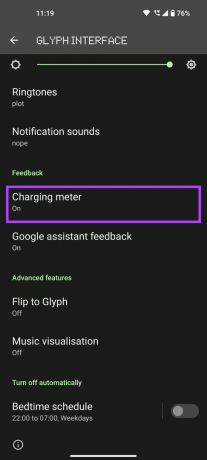
Paso 4: Encienda la palanca para habilitar la función.

5. Luz de relleno para fotografía
Este es otro caso de uso práctico de las luces Glyph en el Nothing Phone (1). Si hace clic en fotos en la oscuridad, puede usar las luces Glyph para iluminar la escena. Las luces Glyph son más suaves y difusas en comparación con el flash de la cámara, lo que las convierte en una mejor alternativa. También es útil al hacer clic en tomas macro, ya que requieren más luz. Así es como puedes usar las luces Glyph mientras usas la cámara.

Paso 1: Abre la aplicación Cámara en el Nothing Phone (1).

Paso 2: Cambie al modo que desea usar y luego toque el ícono de flash en la esquina superior izquierda.

Paso 3: Tóquelo varias veces hasta que llegue al modo de iluminación Glyph.

En este modo, todos los LED Glyph de la parte trasera se encenderán para iluminar la escena.
6. Bono: visualización musical
Todos los usos de las luces Glyph en el Nothing Phone (1) que mencionamos anteriormente están disponibles para usar de inmediato. Sin embargo, hay un huevo de Pascua que habilita una función oculta: visualización de música. Cuando está habilitado, las luces Glyph se sincronizarán con la música que está reproduciendo en el teléfono para brindar un efecto genial. Aquí se explica cómo habilitar la función secreta.
Paso 1: Abre la aplicación Teléfono en tu Nothing Phone (1).

Paso 2: Introduzca cualquier número aleatorio de su elección en el marcador.

Paso 3: Seleccione Crear nuevo contacto en la parte superior de la pantalla.

Paso 4: Este es el paso importante. Cuando se le solicite ingresar el nombre del contacto, ingrese Abra. Deje el resto de los campos en blanco y toque Guardar.
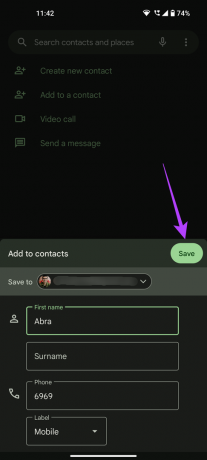
Paso 5: Ahora, abra la aplicación Configuración.

Paso 6: Seleccione la opción Interfaz de glifo.

Paso 7: Toca Tonos de llamada.

Paso 8: Seleccione Agregar un contacto en Contactos personalizados.

Paso 9: Cuando se le pida que elija un contacto, seleccione Abra.

Paso 10: Toca Tonos de nada.

Paso 11: Desliza el dedo por las diferentes opciones y selecciona cualquier tono de llamada.


Paso 12: Toque Guardar para establecer el tono de llamada.

Ahora ha desbloqueado la opción Visualización de música en su Nothing Phone (1). Solo tienes que habilitarlo ahora.
Paso 13: Regrese a la configuración de la interfaz Glyph y desplácese hasta el final.

Paso 14: Aquí encontrarás la nueva opción de visualización de Música. Tócalo.

Paso 15: Encienda la palanca para habilitar la función.

Otras características interesantes
Además de estas funciones útiles, hay algunas personalizaciones más pequeñas que puede hacer en las luces Glyph en Nothing Phone (1). Puede habilitarlo cada vez que interactúe con el Asistente de Google, establezca un horario para que se encienda y apaga, varía el brillo de los LED, e incluso apágalo por completo si lo encuentras demasiado distrayendo


Puede encontrar estas funciones en la interfaz Glyph dentro de la aplicación Configuración.
Las luces no son para nada
Cuando comience a usar Nothing Phone (1) con todas estas personalizaciones en la interfaz Glyph, encontrará que las luces LED traseras son muy útiles. No los descarte como ingeniosos, ya que obtiene amplias personalizaciones para aprovecharlo al máximo.
Última actualización el 29 de julio de 2022
El artículo anterior puede contener enlaces de afiliados que ayudan a respaldar a Guiding Tech. Sin embargo, no afecta nuestra integridad editorial. El contenido sigue siendo imparcial y auténtico.



